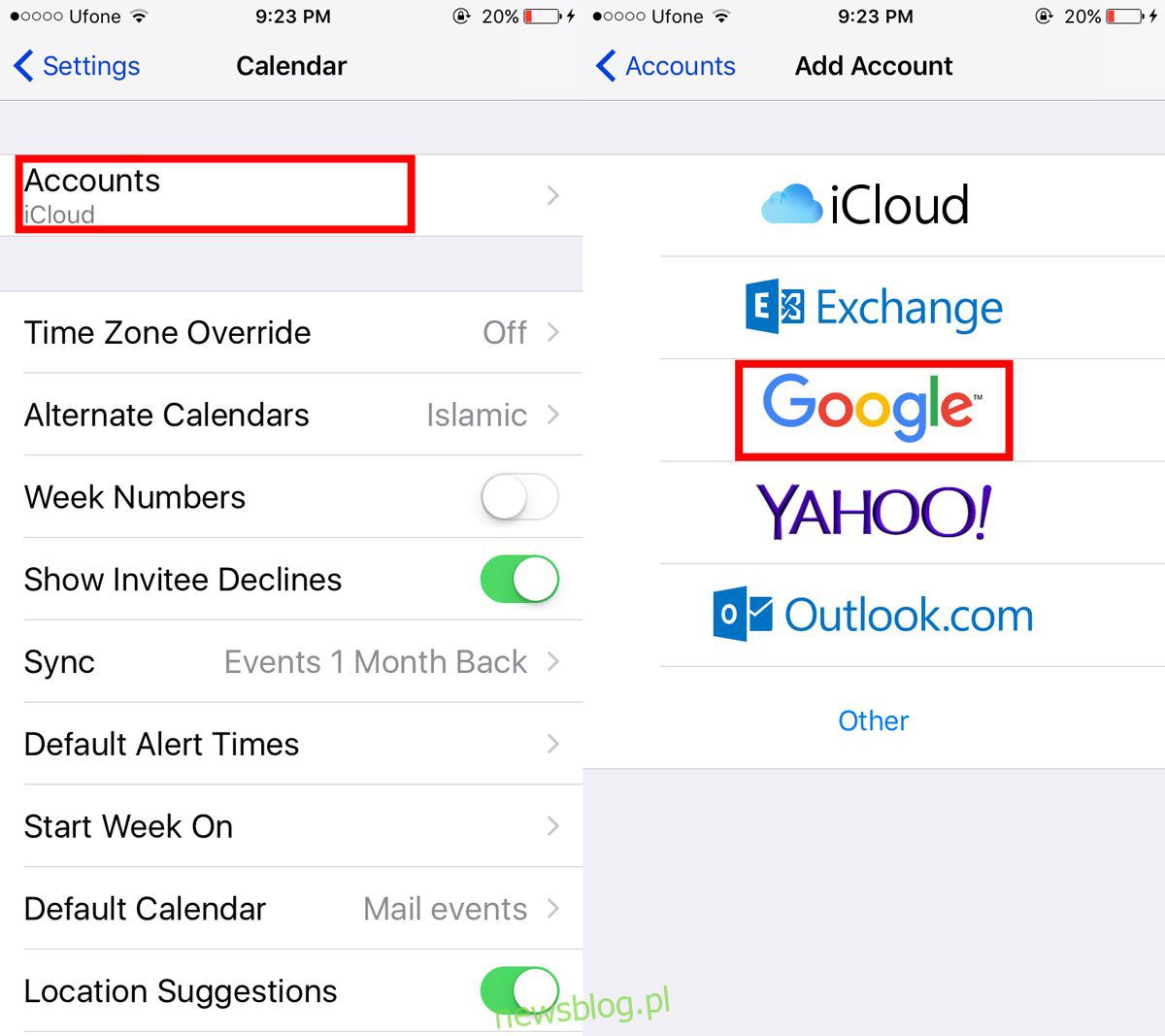
Ứng dụng Lịch iOS có thể tìm kiếm các sự kiện và ngày sinh nhật từ Facebook. Nó cũng có thể thêm các ngày lễ quốc gia từ hầu hết các quốc gia. Ứng dụng Lịch cũng thêm tất cả các sự kiện và lời mời bạn nhận được trong thư nếu bạn đang sử dụng ứng dụng Thư mặc định. Nếu bạn có các ứng dụng khác có thể nhận lời mời tham gia sự kiện, thì ứng dụng Lịch có thể tự động nhập chúng. Ứng dụng có thể hoạt động với các ứng dụng và hầu hết tất cả các dịch vụ lịch, bao gồm cả Lịch Google. Ngay cả khi bạn không bao giờ thêm tài khoản Gmail của mình vào iPhone, bạn vẫn có thể đồng bộ hóa Lịch Google với ứng dụng Lịch iPhone. Đây là cách.
Để đồng bộ hóa Lịch Google với ứng dụng Lịch trên iPhone, trước tiên bạn cần thêm tài khoản Google của mình vào ứng dụng. Tiếp theo, bạn cần chọn lịch từ Lịch Google mà bạn muốn đồng bộ hóa.
Thêm một tài khoản Google
Mở ứng dụng Cài đặt. Cuộn xuống và nhấn vào tùy chọn ứng dụng “Lịch”. Trên màn hình Lịch, chạm vào tài khoản. Theo mặc định, nó sẽ hiển thị iCloud ở đây, nhưng có các tùy chọn để thêm nhiều tài khoản bên trong.
Trên màn hình “Thêm tài khoản”, chạm vào Google và đăng nhập bằng tài khoản Google của bạn. Bạn có thể thêm tài khoản Google cũng như tài khoản Google Business và Google Education. Bạn cũng có thể thêm nhiều tài khoản Google.
Đồng bộ hóa Lịch Google
Sau khi bạn đăng nhập bằng tài khoản Google của mình, bạn có thể chọn những gì bạn muốn đồng bộ hóa. iOS hỗ trợ đồng bộ hóa thư, danh bạ, lịch và ghi chú. Theo mặc định, đồng bộ hóa mọi thứ trừ Ghi chú được bật. Nếu bạn chỉ muốn đồng bộ hóa Lịch Google với ứng dụng Lịch trên iPhone, hãy tắt đồng bộ hóa thư và danh bạ.
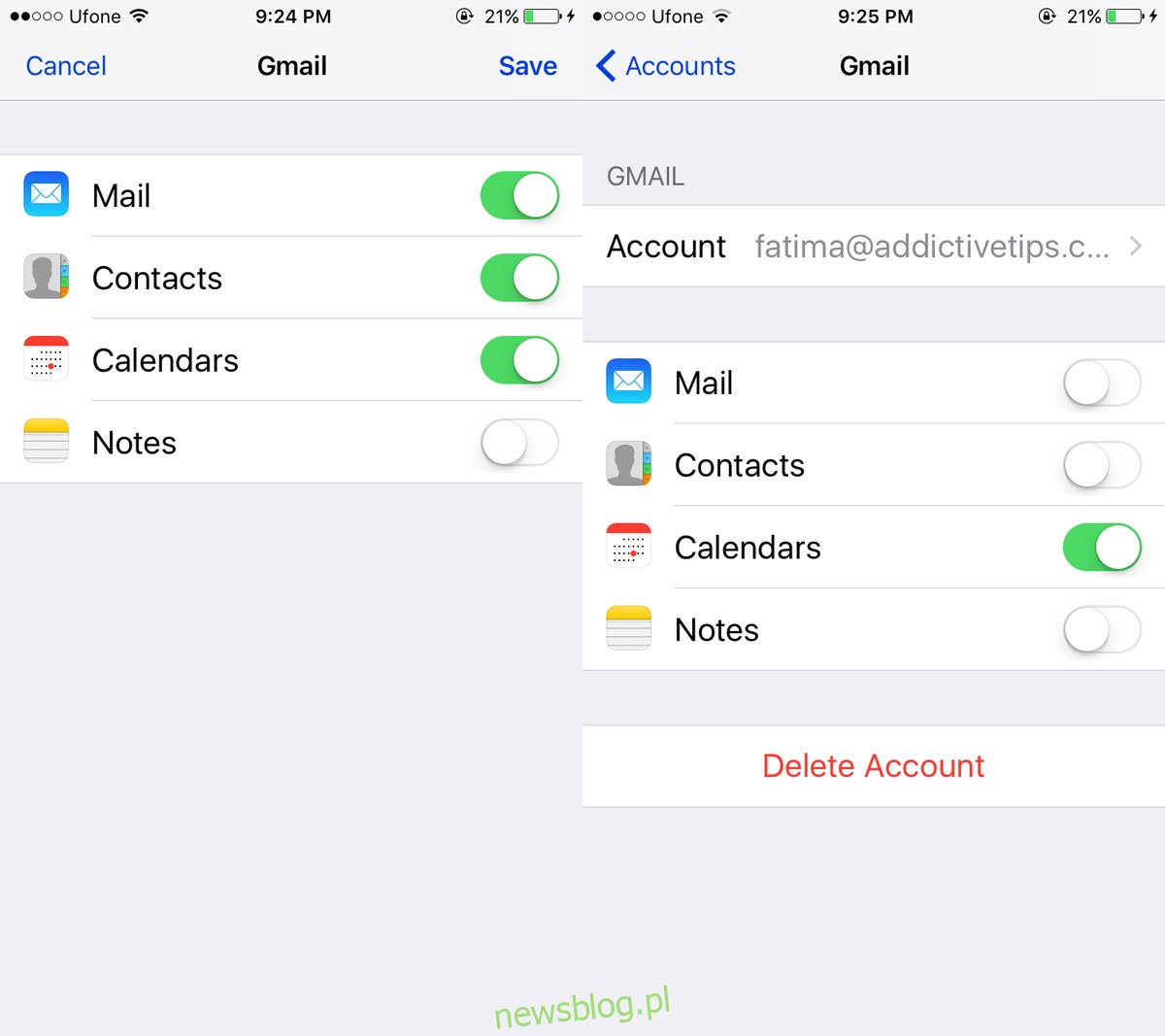
Chọn Lịch để đồng bộ hóa
Đợi vài phút để ứng dụng Lịch tải xuống tất cả các lịch của bạn. Bản thân Lịch Google có thể đồng bộ hóa các lịch khác, vì vậy có thể có nhiều lịch hơn. Các liên hệ của bạn có thể đã chia sẻ lịch với bạn hoặc thêm lịch công khai vào tài khoản của họ.
Sau vài phút, hãy mở ứng dụng Lịch. Nhấn vào “Lịch” ở giữa dưới cùng của màn hình. Tài khoản Google của bạn và tất cả lịch trên đó sẽ được liệt kê ở đây. Bỏ chọn lịch mà bạn không muốn đồng bộ hóa. Để lại những cái bạn muốn đồng bộ hóa được chọn.
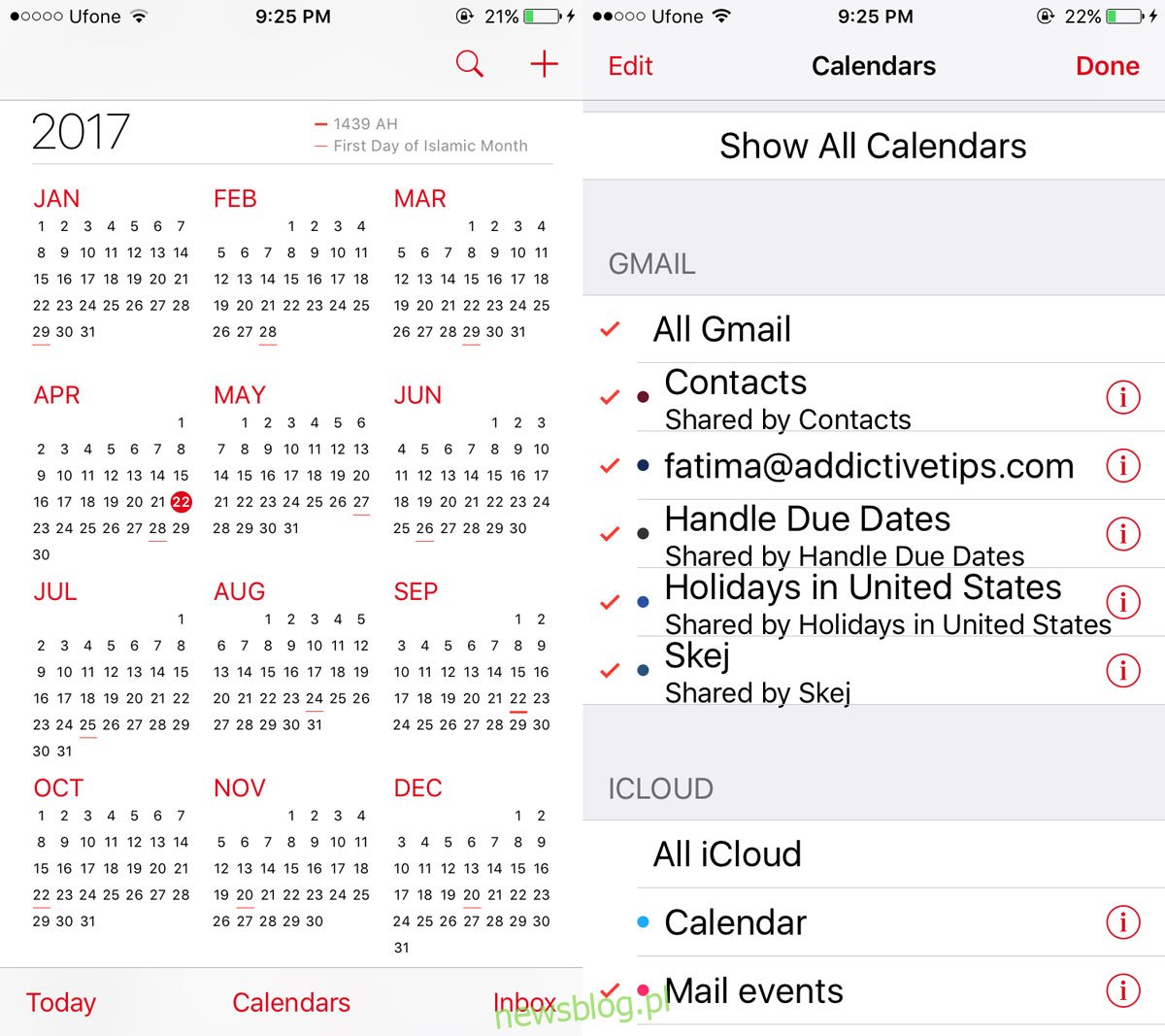
Nếu bạn có nhiều lịch được thêm vào tài khoản Google của mình, bạn nên xóa chúng trước. Lịch Google, giống như ứng dụng Lịch iOS, có thể đồng bộ hóa nhiều lịch khác. Nếu đây là lịch đầu ra của bạn trong một thời gian dài, thì có thể bạn đã đồng bộ hóa một vài lịch.
Nếu bạn sử dụng Lịch Google để theo dõi các sự kiện, bạn cũng có thể thêm chúng vào Google Maps.
